自动修复无法修复你的电脑怎么办
- 分类:帮助 回答于: 2021年03月14日 12:16:02
相信大家在使用电脑时看到下图的自动修复无法修复你的电脑时都是头疼的。很多用户不知道自动修复无法修复你的电脑怎么解决,那么今天小编就来跟大家分享一下自动修复无法修复你的电脑的解决方法,下面就让我们一起来学习一下吧!

自动修复无法修复你的电脑的解决方法:
方法一:关闭安全启动,进入BIOS后,在Security选项卡中Secure Boot从Enabled更改为Disabled,按F10或FN+F10,选择Yes,保存退出。
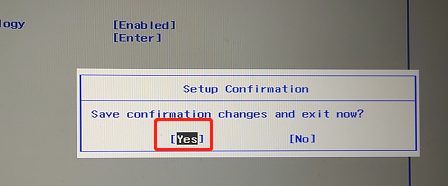
方法二:点击“高级选项”按钮,再进入“疑难解答”,进入“高级选项”,进入“命令提示符”,在命令提示符中输入“bcdboot c:\windows /l zh-cn”,然后回车确定,电脑自动重启。
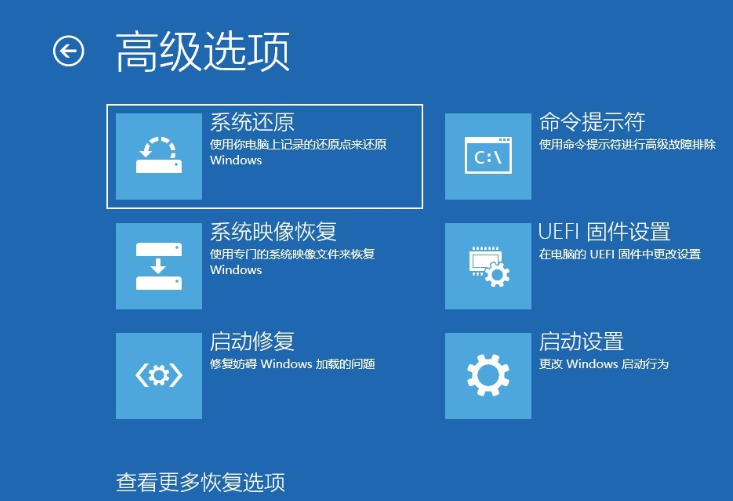
方法三:方法二不行请看这里!重启之后依然无法进入系统,提示恢复你的电脑/设备需要修复,无法加载操作系统,原因是无法验证文件的数字签名,文件:Windows\System32\Drivers\DMProtectEx64.sys,错误代码:0xc000048。我们按下f1,进入之后选微软键盘,进入到命令行界面输入:“del c:\Windows\System32\drivers\DMProtectEx64.sys”按下回车键,等待一会再次输入“exit”,回车键确定,然后点击继续使用windows重启就可以啦!
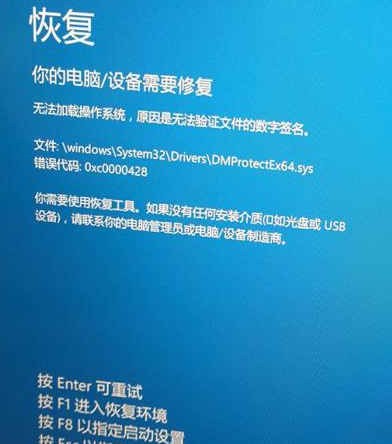
方法四:我们可以在小白系统官网下载小白一键重装系统软件来帮助我们重装系统,当电脑系统故障时,一般选择 U盘装系统的方法来解决问题,小白官网里面有很多电脑教程可以帮助到大家!
1、通过制作U盘启动盘安装win10系统具体教程:从u盘安装win10怎么安装
相关视频教程阅读:win10U盘重装教程
一、提前准备工具
1、可以正常使用的电脑一台。
2、一个8G或以上的空u盘。
二、制作系统启动u盘
1、打开网页搜索引擎搜索“小白系统官网”到官网内下载小白PE软件。
2、关闭杀毒软件,打开小白PE进入主界面,选择“制作U盘”下一步。

3、将界面切换到“制作U盘”窗口,小白PE会自动识别U盘,单击“开始制作”。

4、进入系统选择界面,选择需要重装的Windows10系统,点击“开始制作”。
5、等待启动u盘制作完成后,拔掉u盘即可。

三、u盘重装步骤
1、u盘插入需要重装的电脑,并重启电脑快速断续的按启动热键,一般是F12、F8、F9、F11、ESC,都可以逐一尝试,一般开机后屏幕下方有几行英文,可以看到启动热键提示。

2、进入快速启动界面,选择带USB开头的u盘启动项回车键进入。

3、进入小白PE选择界面,这里我们选择“启动win10x64PE(2G以上内存)”回车键进入。

4、进入小白PE界面,自动弹出小白PE装机窗口这里选择需要重装的系统版本安装。

5、目标分区选择“C盘”,然后点击“开始安装”。
6、等待系统安装完成后,按照提示拔掉u盘重启电脑即可。
7、等待安装完成就能看到我们的系统以及安装好啦!

以上就是自动修复无法修复你的电脑怎么解决的方法啦!希望能够帮助到大家!
 有用
26
有用
26


 小白系统
小白系统


 1000
1000 1000
1000 1000
1000 1000
1000 1000
1000 1000
1000 1000
1000 0
0 0
0 0
0猜您喜欢
- 电脑屏幕变黑,小编教你电脑黑屏怎么办..2018/08/29
- 正在扫描系统错误内存转储文件是什么..2021/03/23
- 笔记本没有无线网络连接2020/08/07
- wifi密码如何修改2020/07/10
- 关闭VoLTE2024/02/19
- 笔记本摄像头黑屏怎么办2020/08/05
相关推荐
- 微星无线网卡驱动,小编教你如何一招修..2018/01/04
- 使用小白一键重装系统工具如何备份系..2020/07/29
- 电脑怎么设置密码教程2022/10/06
- 死机怎么办2022/10/03
- 如何解除dnf安全模式,小编教你如何解..2017/11/28
- 联想旗舰店:尽享科技创新与品质体验..2024/02/19














 关注微信公众号
关注微信公众号



